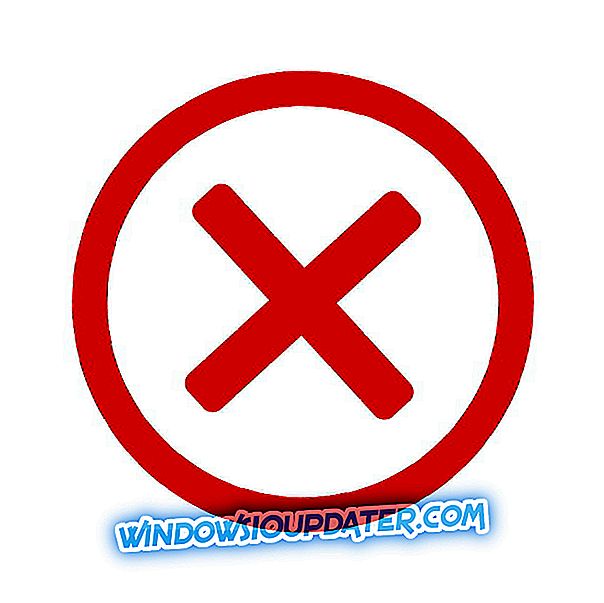ВПН је најбољи софтвер који можете користити за приступ гео-ограниченом садржају путем стреаминг медија као што су Хулу и други.
Међутим, чак и са овом функционалношћу, нису сви ВПН-ови у могућности да приступе таквим сајтовима за стримовање садржаја пошто ови сајтови блокирају такав неовлашћени приступ на локацијама са таквим ограничењима њиховог садржаја.
У идеалном случају, ВПН би требало да вам помогне да приступите сајтовима док скривате детаље о идентитету и локацији, али када се ваш ВПН блокира, морате брзо пронаћи начин да га избегнете.
Један од најбољих ВПН-ова на тржишту тренутно, поред ЦиберГхост-а, је ЕкпрессВПН, а већина независних рецензија га сврстава у сам врх најбољих ВПН-ова за Хулу.
Упркос томе што је најбољи, ЕкпрессВПН још увек може бити блокиран од стране Хулу, забринутост коју су корисници раније поставили. Али, пре него што га одбаците, постоје начини да се поправи ЕкпрессВПН блокиран Хулу проблемом.
Када се то деси, можете добити поруку о грешци у којој пише: „ Чини се да користите деблокер или проки, ИЛИ, Морате да онемогућите анонимизатора. "
Ако добијате ЕкпрессВПН блокирану Хулу грешком, ево решења која можете да користите да бисте је решили.
ФИКС: ВПН Хулу не ради
- Прелиминарне провере
- Проверите своју ИП адресу
- Проверите своју интернет везу
- Повежите се са другом ЕкпрессВПН локацијом
- Онемогућите безбедносни софтвер
- Промените протокол
- Ручно конфигуришите ДНС поставке
- Ручно конфигуришите поставке проки сервера
- Исперите ДНС
- Преузмите најновију верзију ЕкпрессВПН-а
- Промените свој ВПН
1. Прелиминарне провјере
Ако добијете поруку о грешци која каже: "Чини се да користите деблокатор или проки" или "Морате да онемогућите анонимизатора" када покушавате да приступите Хулу-у, обратите се вашем ВПН техничком тиму за подршку за директну помоћ пре него што покушате решења у наставку .
2. Проверите ИП адресу
Ако је ваш ЕкпрессВПН сервис блокиран од стране Хулу-а, провјерите ИП адресу за информације као што су ваш град или регија (земља) поред локације коју сте одабрали када сте се повезали с ЕкпрессВПН-ом.
Ако приказује локацију у вашој близини, то значи да нисте повезани на локацију ЕкпрессВПН сервера. Покушајте и поново се повежите.
3. Провјерите интернет везу
Прекините везу са ЕкпрессВПН-ом и покушајте да приступите веб-сајту на уобичајени начин да тестирате да ли ваша Интернет веза функционише. Ако не можете да приступите интернету, чак и када нисте повезани са ВПН-ом, проверите интернет везу.
Међутим, ако можете да приступите док нисте повезани са ВПН-ом, покушајте са следећим решењем.
4. Покушајте да се повежете са другом ЕкпрессВПН локацијом
Ако можете да приступите интернету када се не повежете са ЕкпрессВПН-ом, али се не можете повезати са локацијом сервера, изаберите другу локацију сервера са листе локација.
- Кликните на Изаберите локацију да бисте добили листу локација

- Кликните на локацију сервера за повезивање
- Кликните на дугме ОН или двапут кликните на локацију
- Под картицом Рецоммендед (Препоручено), проверите листу најбољих ВПН типова за повезивање

- Кликните на картицу Сви да бисте видели листу локација ВПН сервера по регионима
- Кликните на картицу Фаворити да бисте приказали локације које сте сачували као омиљене. Такође приказује три недавно повезане локације на које сте повезани

- Идите до траке за претрагу притиском на ЦТРЛ + Ф, а затим откуцајте име жељене локације сервера и двапут кликните на њу да бисте се повезали
- Када прекинете везу са одабраном локацијом, можете се вратити на паметну локацију кликом на паметну локацију

За разлику од ЕкпрессВПН-а, из нашег искуства, ЦиберГхост се не заглави са Нетфлик-ом. Сада постављам Цибергхост (тренутно 50% попуста на све планове) и осигуравам вашу везу без проблема са компатибилношћу са Нетфликом. Са преко 10 милиона корисника и више од 1250 сервера широм света, он ће заштитити ваш ПЦ од напада током прегледавања, маскирати вашу ИП адресу и блокирати све нежељене приступе.
5. Искључите безбедносни софтвер
Покушајте и онемогућите заштитни зид или антивирусни програм јер они могу блокирати вашу ВПН везу. Ако можете да се повежете, урадите следеће:
- Конфигуришите програм који блокира везу да бисте омогућили ЕкпрессВПН. Можда ћете морати да промените безбедносни ниво од Хигх до Медиум (у зависности од програма) и одобрите изузетке ЕкпрессВПН или УДП портовима 1194-1204, или да га поставите на Труст ЕкпрессВПН.
- Ако имате опцију да поново инсталирате безбедносни софтвер или програм који блокира ЕкпрессВПН везу, инсталирајте га након што је ВПН већ инсталиран тако да омогућава ВПН-у да се повеже тако што ће прво деинсталирати ЕкпрессВПН, затим деинсталирати програм који блокира везу, поново инсталирати ЕкпрессВПН, а затим поново инсталирајте програм који блокира везу.
Проверите да ли можете поново да се повежете и покушајте да приступите Хулу-у.
6. Промените протокол
Ваш уређај се повезује са ЕкпрессВПН серверима користећи ВПН протоколе, при чему је подразумевани УДП протокол, који је у неким земљама попут Блиског истока блокиран. Промените протокол, који ће вам такође помоћи да постигнете брже везе.
За боље перформансе, прво одаберите ОпенВПН ТЦП, затим Л2ТП, и на крају ППТП протоколе тим редоследом. ЕкпрессВПН не препоручује употребу ППТП јер нуди минималну сигурност.
Корисници Виндовса могу да промене протокол користећи ове кораке:
- Идите на ЕкпрессВПН прозор и кликните на мени хамбургера
- Изаберите Опције (док нисте повезани са ВПН-ом)

- На картици Пронађи протокол изаберите протокол који желите да користите

- Кликните ОК
7. Ручно конфигуришите ДНС поставке
Ваш рачунар се можда неће аутоматски повезати са ЕкпрессВПН ДНС серверима, тако да га морате ручно конфигурирати са ИП адресама ЕкпрессВПН ДНС сервера. Ручно подешавање рачунара на друге адресе ДНС сервера помаже вам да приступите Хулу-у и другим блокираним локацијама и уживате у већој брзини везе.
Ево како то урадити у оперативном систему Виндовс:
Корак 1: Отворите поставке мрежних веза
- Кликните десним тастером миша на Старт и изаберите Рун

- Откуцајте нцпа.цпл и кликните на ОК
- У прозору Мрежне везе пронађите своју уобичајену везу, ЛАН или бежичну мрежну везу.
- Кликните десним тастером миша на везу и изаберите Пропертиес
Корак 2: Подесите адресе ДНС сервера
- Двапут кликните Интернет Протоцол Версион 4 (ИПв4) или само Интернет Протоцол

- Изаберите Користи следеће адресе ДНС сервера
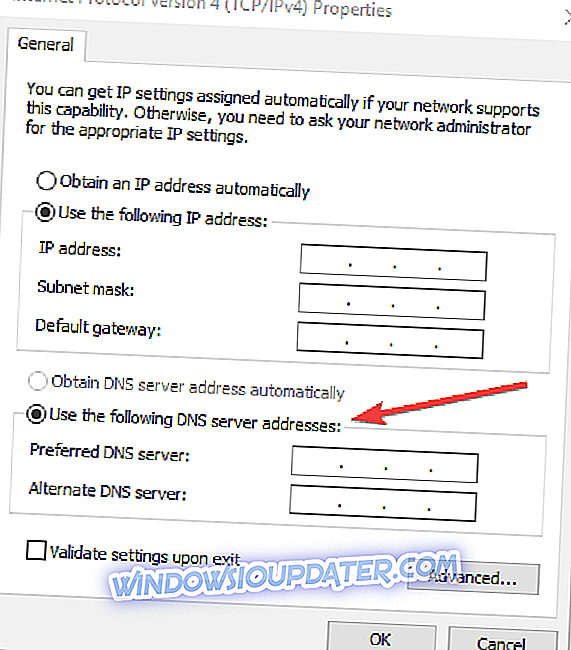
- Унесите ове адресе Гоогле ДНС сервера
Преферирани ДНС сервер 8.8.8.8
Алтернативни ДНС сервер 8.8.4.4
- Ако је Гоогле ДНС блокиран, покушајте сљедеће:
Неустар ДНС Адвантаге ( 156.154.70.1 и 156.154.71.1 ) унесите и притисните ОК
Ниво 3 ДНС ( 4.2.2.1 и 4.2.2.2) унесите и притисните ОК
Корак 3: Поставите ЕкпрессВПН ДНС поставке
За ЕкпрессВПН 5.Кс / 4.2 / 4.1 / 4.0
- Кликните на три тачке и изаберите
- Изаберите картицу Напредно
- Уклоните ознаку са Само користите ЕкпрессВПН ДНС сервере док сте повезани са ВПН кутијом и кликните на ОК
За ЕкпрессВПН 3.Кс
- Идите на Опције
- Поништите потврду опције Користи само ДНС послужитеље које је поставила ВПН опција
Када конфигуришете рачунар за ЕкпрессВПН ДНС сервере, испразните старе ДНС уносе поново као што је описано у решењу 7 изнад.
8. Ручно конфигуришите поставке проки сервера
Проки сервер је посредник између вашег рачунара и интернета и користи се за скривање ваше стварне локације тако да можете приступити веб страницама као што је Хулу, које би иначе биле блокиране. Ако имате проблема са интернет везом, могуће је да је постављена на употребу проки сервера.
Уверите се да је ваш прегледач подешен на аутоматско откривање проксија или проки, а затим користите упутства да ручно конфигуришете поставке проки сервера за ваш прегледач.
Ево како да онемогућите проки поставке за Интернет Екплорер:
- Кликните на Алати
- Изаберите Интернет опције
- Идите на картицу Везе
- Кликните на ЛАН сеттингс
- Поништите све опције осим Аутоматско откривање поставки и кликните на ОК за све
9. Исперите ДНС
У неким земљама, ДНС записи сачувани од вашег ИСП-а на вашем рачунару могу бити намерно погрешни, као додатни метод блокирања Хулу и других локација. У том случају, исперите ДНС кеш тако да ваш рачунар може аутоматски приступити ЕкпрессВПН ДНС-у за исправне / исправне уносе. Да уради ово:
- Кликните на Старт
- Изаберите Све апликације
- Кликните на Аццессориес
- Укуцајте ЦМД у поље за претрагу и кликните десним тастером миша на Цомманд Промпт и изаберите Рун ас администратор

- Откуцајте ипцонфиг / флусхднс и притисните Ентер . Требало би да добијете потврду која каже: Виндовс ИП Цонфигуратион Успешно је испранио ДНС кеш меморије
10. Преузмите најновију верзију ЕкпрессВПН-а
Деинсталирајте ЕкпрессВПН апликацију коју покренете, а затим се пријавите на ЕкпрессВПН рачун и одаберите Постави ЕкпрессВПН . Пронађите најновију верзију свог уређаја, а затим се поново повежите, а затим погледајте да ли можете приступити Хулу-у.
За кориснике оперативног система Виндовс 10, ево како да поставите ЕкпрессВПН:
- Кликните десним тастером миша на Старт и изаберите Програми и функције

- Пронађите ЕкпрессВПН са листе програма и изаберите Унинсталл
- У чаробњаку за подешавање кликните на дугме Добит ћете обавештење након успешне деинсталације, па кликните на Затвори да бисте изашли из чаробњака.
- Ако је ЕкпрессВПН још увек наведен као доступан након деинсталације, кликните десним тастером миша на Старт и изаберите Рун

- Откуцајте нцпа.цпл и притисните Ентер да бисте отворили прозор Нетворк Цоннецтионс
- Под Нетворк Цоннецтионс, кликните десним кликом на ВАН Минипорт означен ЕкпрессВПН
- Изаберите Обриши
- Кликните на Старт и изаберите Сеттингс

- Кликните Мрежа и Интернет

- Изаберите ВПН . Ако видите ЕкпрессВПН као доступан, избришите га
Повежите се поново на ЕкпрессВПН и видите да ли можете приступити Хулу-у.
11. Промените свој ВПН
Постоји и низ ВПН сервиса који и данас раде са Хулу-ом и другим сличним садржајним платформама, а можете да промените тренутну ВПН мрежу на неке од препоручених:
- ЦиберГхост

ЦиберГхост је омиљен међу најбољим бесплатним ВПН-ом за Хулу јер штити вашу приватност на решењу за приватност на више платформи. Неке од његових идеалних особина укључују:
- Приступ ограниченом садржају
- Највиша енкрипција доступна са 256-битном технологијом шифрирања
- ИП ће остати скривен
- Предности као што је Ви-Фи заштита ако је у јавном простору.
- Строга политика без логова која не прати вашу интернет активност
- Вишеструке апликације за ваш лаптоп и друге уређаје
- Безбедност за разговоре
- Приступ преко 1000 ВПН сервера у више од 30 најпопуларнијих земаља.
Са ЦиберГхост-ом можете блокирати огласе и злонамерни софтвер, осим што уживате у наведеним погодностима, а све на највишим могућим брзинама које можете добити на ВПН-у.
Преузмите ЦиберГхост ВПН сада
- Хотспот Схиелд

Ова ВПН заснована на САД нуди:
- ОпенВПН
- Једноставно сучеље и брзе брзине
- АЕС-256 шифровање
- Зеро лог ацтивити
- Сигуран и приватан приступ бесплатном и отвореном видео стреамингу, интернету
- Приступ друштвеним мрежама међу другим сајтовима
- Сигурно прегледавање јер је ваш идентитет заштићен и подаци шифрирани било код куће или у јавности
Његов ВПН протокол је патентиран и интегрисан од стране 70% највећих светских безбедносних компанија, а ВПН број један је по перформансама са хиљадама сервера глобално.
Међутим, његова бесплатна верзија долази са огласима и неколико рестрикција - али можете и Хулу!
Узми Хотспот Схиелд сада
Јавите нам да ли је било које од ових решења помогло да се ЕкпрессВПН блокира Хулу грешком остављајући коментар у одељку испод.
ентити! = цуррентЕнтити): цуррентЕнтитиес.цонцат (цуррентЕнтити) ">Повезани чланци
{{л10н}}
- {{#дата}}
- {{етикета}} {{/ дата}}